Frage
Problem: Wie behebt man den ERR_EMPTY_RESPONSE-Fehler unter Windows?
Wie behebe ich den ERR_EMPTY_REPONSE-Fehler in Chrome? Blockiert von Zeit zu Zeit zufällige Websites. Vielen Dank im Voraus.
Gelöste Antwort
ERR_EMPTY_REPONSE ist eine browserspezifische Fehlermeldung, die hauptsächlich Google Chrome betrifft. Der Fehler sagt „Keine Daten empfangen“ und weist darauf hin, dass der Webbrowser die Webseite nicht laden kann, weil der Server keine Daten gesendet hat. Viele Benutzer sind auf dieses Problem gestoßen, da Chrome die am häufigsten verwendete Browser-App ist.
Obwohl dieser Fehler nicht fatal ist, kann es manchmal schwierig sein, ihn zu beheben, da er von vielen Aspekten ausgelöst werden kann, aber einige werden auf der Seite des PC-Benutzers verursacht. In den meisten Fällen werden keine Daten empfangen. Fehlercode: ERR_EMPTY_RESPONSE-Problem wird generiert, wenn versucht wird, auf Youtube, WordPress zuzugreifen,[1] Facebook, The Verge, Blik, Amazon oder jede andere reguläre Website.
Das ERR_EMPTY_RESPONSE-Fehlerfenster bietet PC-Benutzern zwei Möglichkeiten – die Website neu zu laden, indem sie die F5-Taste auf ihrer Tastatur drücken oder auf die Schaltfläche zum Neuladen von Chrome klicken. In einigen Fällen kann es ausreichen, die Website neu zu laden, um deren Inhalt zu erhalten. Unten sehen Sie die Meldungen, die der Fehler liefert:
Fehler 324 (net:: ERR_EMPTY_RESPONSE): Der Server hat die Verbindung geschlossen, ohne Daten zu senden.
ERR_EMPTY_RESPONSE – keine Daten empfangen.
Fehler 324 (net:: ERR_EMPTY_REPONSE): Der Server hat die Verbindung geschlossen, ohne Daten zu senden.
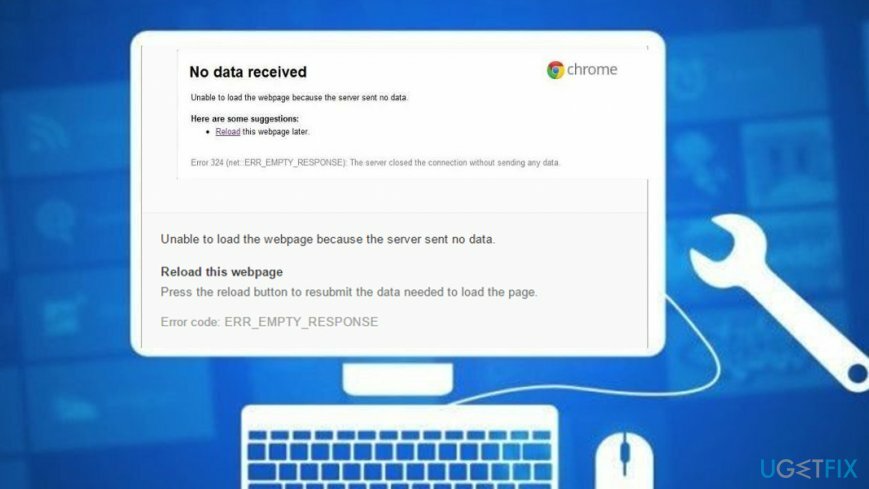
Nichtsdestotrotz behaupten Experten, dass dies in den meisten Fällen der Grund dafür ist, dass Chrome und andere Webbrowser keine Daten erhalten. Fehlercode: ERR_EMPTY_RESPONSE ist einer der folgenden:
- Cache des Browsers[2] und Kekse;
- Verkürztes unsicheres Protokoll[3] verwendet (z. B. http:// oder http://bit.ly);
- Veralteter Webbrowser;
- Schädliche, inkompatible Webbrowser-Add-Ons oder -Erweiterungen;
- Antivirus-Konflikt und Firewall-Block;
- Virusinfektion usw.
Wie behebt man den ERR_EMPTY_RESPONSE-Fehler unter Windows?
Um ein beschädigtes System zu reparieren, müssen Sie die lizenzierte Version von. erwerben Reimage Reimage.
Da es viele verschiedene Gründe gibt, warum Sie auf diesen Fehler stoßen können, sollten Sie verschiedene Keine Daten empfangen versuchen. Fehlercode: ERR_EMPTY_RESPONSE behebt beginnend mit den grundlegendsten. Bevor Sie mit den fortgeschritteneren Methoden fortfahren, versuchen Sie daher diese grundlegenden Schritte zur Fehlerbehebung:
- Cache und Cookies des Browsers löschen.[4] Öffnen Sie Google Chrome -> Weitere Tools -> Browserdaten löschen -> Erweitern Sie das Dropdown-Menü "Zeitbereich" und wählen Sie Gesamte Zeit. Klicken Sie dann auf Daten löschen.
- Laden Sie die Website neu das führte zu dem Fehler ERR_EMPTY_REPONSE.
- Setzen Sie Ihr Modem oder Ihren Router zurück oder schalten Sie es aus und wieder ein (oder beides).
- Add-ons des Webbrowsers deaktivieren. Öffne Chrome und tippe http://chrome://extensions/ in die Adressleiste. Deaktivieren Sie unbekannte/verdächtige Erweiterungen.
- Deaktivieren Sie Ihr Antivirenprogramm und Firewall.
- Überprüfen Sie das System mit ReimageMac-Waschmaschine X9 um den Virus zu beseitigen und systembezogene Probleme zu beheben.
Wenn keiner dieser Schritte funktioniert hat, probieren Sie die folgenden Methoden aus, die für die Fehlerbehebung von ERR_EMPTY_REPONSE gelten.
Abhilfe 1. Winsock zurücksetzen
Um ein beschädigtes System zu reparieren, müssen Sie die lizenzierte Version von. erwerben Reimage Reimage.
- Klicken Sie mit der rechten Maustaste auf FensterSchlüssel und wählen Sie Eingabeaufforderung (Administrator).
- Alternativ können Sie öffnen Windows-Suche und geben Sie ein cmd.
- Klicken Sie mit der rechten Maustaste auf das Eingabeaufforderung Option und auswählen Als Administrator ausführen.

- Wenn die Eingabeaufforderungsumgebung geöffnet wird, kopieren Sie die folgenden Befehle nacheinander und fügen Sie sie ein. Klicken Eingeben nach jedem von ihnen:
ipconfig /flushdns
ipconfig /registerdns
ipconfig /release
ipconfig /erneuern
netsh winsock reset katalog
netsh int ipv4 reset reset.log
netsh int ipv6 zurücksetzen reset.log
Pause
herunterfahren /r - Wenn Sie fertig sind, starten Sie Ihren PC neu und versuchen Sie, die Website zu öffnen, auf die zuvor nicht zugegriffen werden konnte.
Abhilfe 2. TCP/IP4-Proxy-Einstellungen ändern
Um ein beschädigtes System zu reparieren, müssen Sie die lizenzierte Version von. erwerben Reimage Reimage.
- Offen Netzwerk- und Freigabecenter und wählen Sie Adapter Einstellungen ändern.
- Finden Sie Ihr Netzwerkverbindungsanbieter unter LAN-Verbindung oder Kabellose Verbindung.
- Klicken Sie mit der rechten Maustaste auf das Verbindungssymbol und wählen Sie Eigenschaften.
- Wählen Sie im neu geöffneten Fenster die Option Internetprotokoll (4 TCP/IPv4) und klicke Eigenschaften.
- Markieren Sie im neuen Fenster das Verwenden Sie die folgenden DNS-Serveradressen Möglichkeit.

- Geben Sie dann 8.8.8.8 und 8.8.4.4. ein
- Klicken Sich bewerben und OK um die Änderungen zu speichern.
Diese Methode sollte Ihnen beim Keine Daten empfangen geholfen haben. Fehlercode: ERR_EMPTY_RESPONSE-Problem. Wenn das Problem jedoch weiterhin auf Ihrem Computerbildschirm auftritt, sollten Sie mit dem folgenden Fix fortfahren.
Abhilfe 3. Alle .temp-Dateien entfernen
Um ein beschädigtes System zu reparieren, müssen Sie die lizenzierte Version von. erwerben Reimage Reimage.
- Drücken Sie die Windows-Taste und R-Taste zusammen und warten Sie, bis die Runbox gestartet wird.
- Wenn es angezeigt wird, geben Sie ein "temp" und schlagen OK.
- Wählen Sie alle Dateien aus, indem Sie auf klicken STRG und Ein Knopf zur selben Zeit.
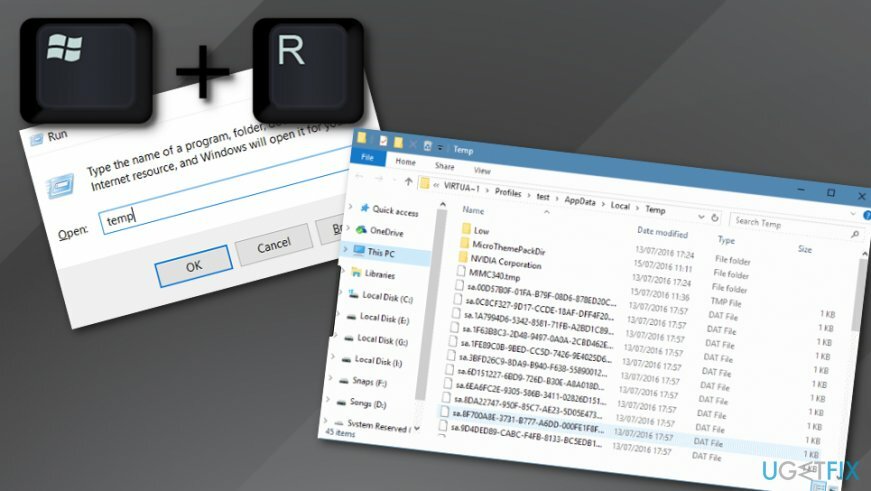
- Klicken Sie mit der rechten Maustaste auf die ausgewählten Komponenten und wählen Sie die Löschen Funktion.
- Gehe zu Google Chrome und prüfe ob ERR_EMPTY_RESPONSE wohnt noch immer dort.
Repariere deine Fehler automatisch
Das Team von ugetfix.com versucht sein Bestes zu tun, um den Benutzern zu helfen, die besten Lösungen zur Beseitigung ihrer Fehler zu finden. Wenn Sie sich nicht mit manuellen Reparaturtechniken abmühen möchten, verwenden Sie bitte die automatische Software. Alle empfohlenen Produkte wurden von unseren Fachleuten getestet und freigegeben. Tools, mit denen Sie Ihren Fehler beheben können, sind unten aufgeführt:
Angebot
mach es jetzt!
Fix herunterladenGlück
Garantie
mach es jetzt!
Fix herunterladenGlück
Garantie
Wenn Sie Ihren Fehler mit Reimage nicht beheben konnten, wenden Sie sich an unser Support-Team. Bitte teilen Sie uns alle Details mit, die wir Ihrer Meinung nach über Ihr Problem wissen sollten.
Dieser patentierte Reparaturprozess verwendet eine Datenbank mit 25 Millionen Komponenten, die jede beschädigte oder fehlende Datei auf dem Computer des Benutzers ersetzen können.
Um ein beschädigtes System zu reparieren, müssen Sie die lizenzierte Version von. erwerben Reimage Tool zum Entfernen von Malware.

Ein VPN ist entscheidend, wenn es um geht Benutzerdatenschutz. Online-Tracker wie Cookies können nicht nur von Social-Media-Plattformen und anderen Websites verwendet werden, sondern auch von Ihrem Internetdienstanbieter und der Regierung. Auch wenn Sie die sichersten Einstellungen über Ihren Webbrowser vornehmen, können Sie dennoch über Apps verfolgt werden, die mit dem Internet verbunden sind. Außerdem sind datenschutzorientierte Browser wie Tor aufgrund der geringeren Verbindungsgeschwindigkeiten keine optimale Wahl. Die beste Lösung für Ihre ultimative Privatsphäre ist Privater Internetzugang – online anonym und sicher sein.
Datenwiederherstellungssoftware ist eine der Optionen, die Ihnen helfen könnten Stellen Sie Ihre Dateien wieder her. Wenn Sie eine Datei einmal gelöscht haben, löst sie sich nicht in Luft auf – sie verbleibt auf Ihrem System, solange keine neuen Daten darauf geschrieben werden. Datenwiederherstellung Pro ist eine Wiederherstellungssoftware, die nach Arbeitskopien gelöschter Dateien auf Ihrer Festplatte sucht. Durch die Verwendung des Tools können Sie den Verlust wertvoller Dokumente, Schularbeiten, persönlicher Bilder und anderer wichtiger Dateien verhindern.